Windows 10のデスクトップにフォルダーやショートカットアイコンを作成する
Windows 10のデスクトップにフォルダーを作り、そのフォルダーにショートカットアイコンを作成する手順を説明します。
Windows 10にMicrosoft 365等のOfficeアプリがインストールされていても、アイコンはスタートメニューにしか無いため、使い辛い場合があります。ここではMicrosoft 365のフォルダーをデスクトップに作成し、それぞれのアプリのアイコンを作成する方法を説明します。
最初にフォルダーを作成します。デスクトップを右クリックして「新規作成」、「フォルダー」をクリックします。
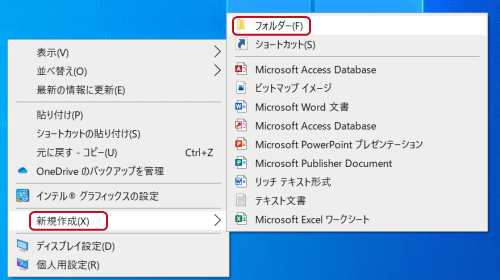
「新しいフォルダー」が出来るので、その名前をバックスペースキーで消してMicrosoft 365と入力します。「Microsoft 365」フォルダーが出来ました。
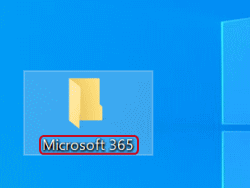
スタートメニューのExcelを右クリックし、「その他」、「ファイルの場所を開く」をクリックします。
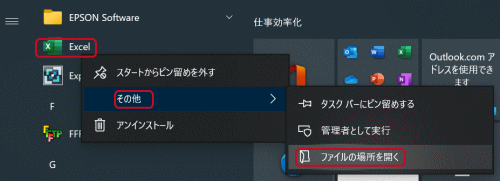
エクスプローラーが開きExcelのアイコンがあるので、アイコンを右クリックし、「送る」、「デスクトップ(ショートカットを作成)」をクリックします。
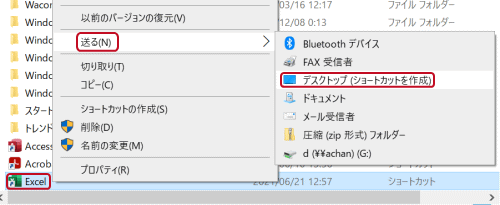
Excelのアイコンを「Microsoft 365」にドラッグして移動させます。
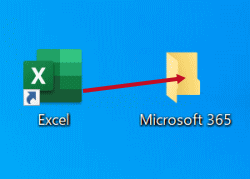
この手順を繰り返し「Microsoft 365」フォルダーにそれぞれのアイコンを置きます。
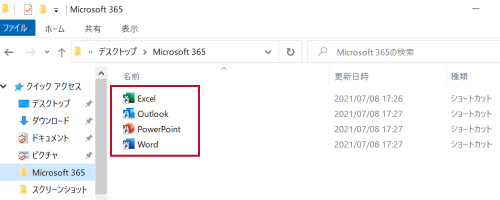
- Windows 10 使い方講座-HOME
- ★Windows 10の基本/基本操作
- Windows 10の起動
- Windows 10の画面各部
- エクスプローラーのクイックアクセス
- エクスプローラーからの検索
- エクスプローラーでファイルの表示を変える
- エクスプローラーでファイルを圧縮、解凍する
- エクスプローラーのコピーの基本
- OneDriveの使い方
- タスクマネージャー
- アクションセンター
- 仮想デスクトップ
- スナップ機能
- タスク ビュー
- Microsoftアカウントとローカルアカウント
- ジャンプリスト
- ピン留めについて
- アプリのアンインストール方法
- ショートカットキー
- フォルダーやショートカットの作り方
- ローマ字入力とかな入力を切り替える
- フォルダーをタスクバーに置く
- システムの復元
- Windows Update
- Cortanaとは
- Cortanaの使い方
- スクリーンキーボード
- タッチキーボード
- マウスポインターを見つけやすくする
- ExcelをPDFにする方法
- Windows 10ノートパソコンの選び方
- Windows 10 でテスト印刷する方法
- 絵文字を入力する方法
- マウスキー機能の使い方
- 固定キー機能の使い方(Shiftキーを5回押す)
- クリップボードの使い方
- 完全シャットダウン
- ローカルアカウントの作成方法
- ユーザーアカウントの権限
- Windows 10 22H2へのアップデートは重要
- Windows 10の各種設定
- スタートメニューについて
- Microsoft Edge
- メール設定と使い方
- アプリ
- Surfaceの使い方